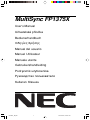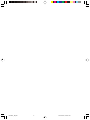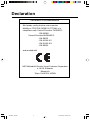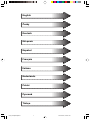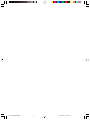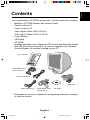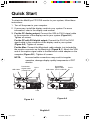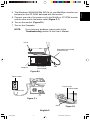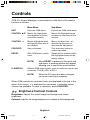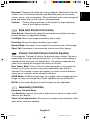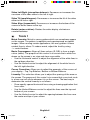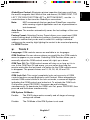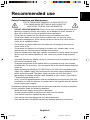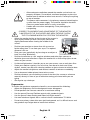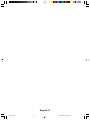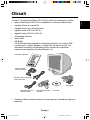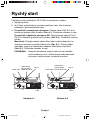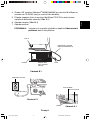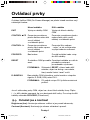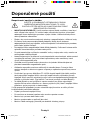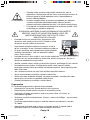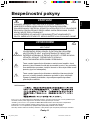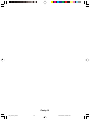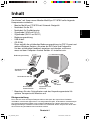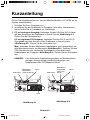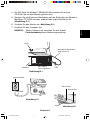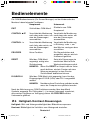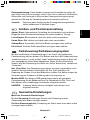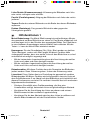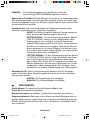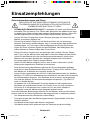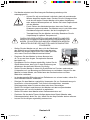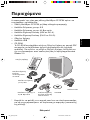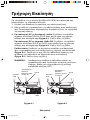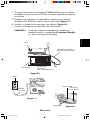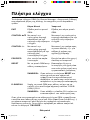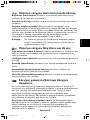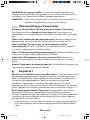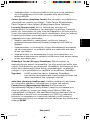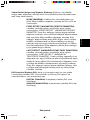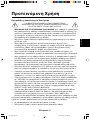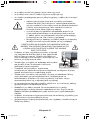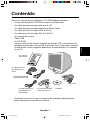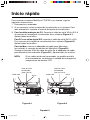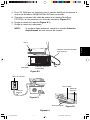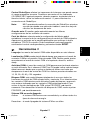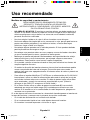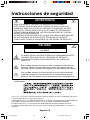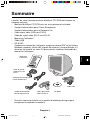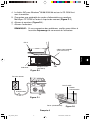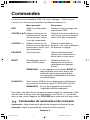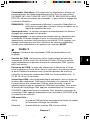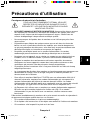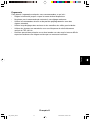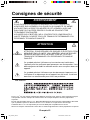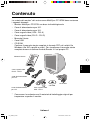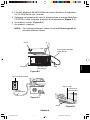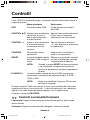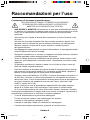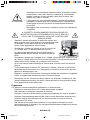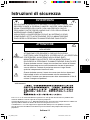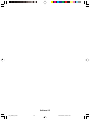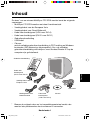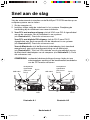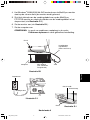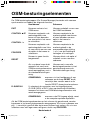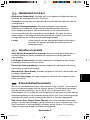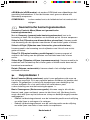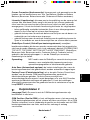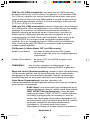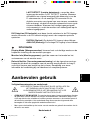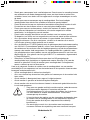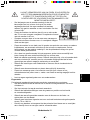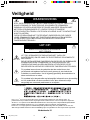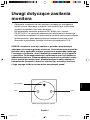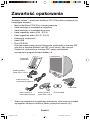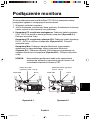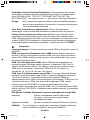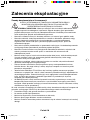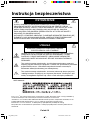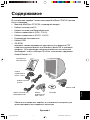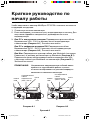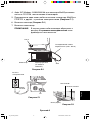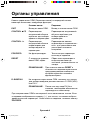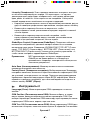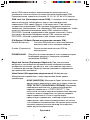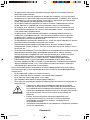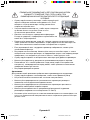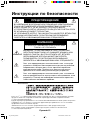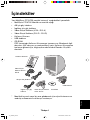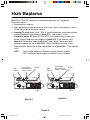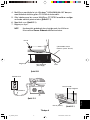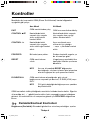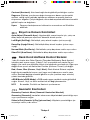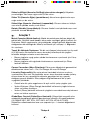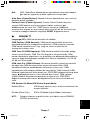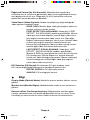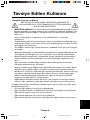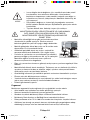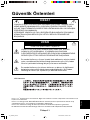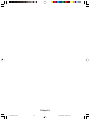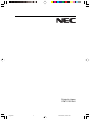Pagina wordt geladen...
Pagina wordt geladen...
Pagina wordt geladen...
Pagina wordt geladen...
Pagina wordt geladen...
Pagina wordt geladen...

English
âesky
Deutsch
Ελληνικά
Español
Français
Italiano
Nederlands
Polski
Русский
Türkçe
01b_XChapterOpener 06.03.2001, 18:05 Uhr1
Pagina wordt geladen...
Pagina wordt geladen...
Pagina wordt geladen...
Pagina wordt geladen...
Pagina wordt geladen...
Pagina wordt geladen...
Pagina wordt geladen...
Pagina wordt geladen...
Pagina wordt geladen...
Pagina wordt geladen...
Pagina wordt geladen...
Pagina wordt geladen...
Pagina wordt geladen...
Pagina wordt geladen...
Pagina wordt geladen...
Pagina wordt geladen...
Pagina wordt geladen...
Pagina wordt geladen...
Pagina wordt geladen...
Pagina wordt geladen...
Pagina wordt geladen...
Pagina wordt geladen...
Pagina wordt geladen...
Pagina wordt geladen...
Pagina wordt geladen...
Pagina wordt geladen...
Pagina wordt geladen...
Pagina wordt geladen...
Pagina wordt geladen...
Pagina wordt geladen...
Pagina wordt geladen...
Pagina wordt geladen...
Pagina wordt geladen...
Pagina wordt geladen...
Pagina wordt geladen...
Pagina wordt geladen...
Pagina wordt geladen...
Pagina wordt geladen...
Pagina wordt geladen...
Pagina wordt geladen...
Pagina wordt geladen...
Pagina wordt geladen...
Pagina wordt geladen...
Pagina wordt geladen...
Pagina wordt geladen...
Pagina wordt geladen...
Pagina wordt geladen...
Pagina wordt geladen...
Pagina wordt geladen...
Pagina wordt geladen...
Pagina wordt geladen...
Pagina wordt geladen...
Pagina wordt geladen...
Pagina wordt geladen...
Pagina wordt geladen...
Pagina wordt geladen...
Pagina wordt geladen...
Pagina wordt geladen...
Pagina wordt geladen...
Pagina wordt geladen...
Pagina wordt geladen...
Pagina wordt geladen...
Pagina wordt geladen...
Pagina wordt geladen...
Pagina wordt geladen...
Pagina wordt geladen...
Pagina wordt geladen...
Pagina wordt geladen...
Pagina wordt geladen...
Pagina wordt geladen...
Pagina wordt geladen...
Pagina wordt geladen...
Pagina wordt geladen...
Pagina wordt geladen...
Pagina wordt geladen...
Pagina wordt geladen...
Pagina wordt geladen...
Pagina wordt geladen...
Pagina wordt geladen...
Pagina wordt geladen...
Pagina wordt geladen...
Pagina wordt geladen...
Pagina wordt geladen...
Pagina wordt geladen...
Pagina wordt geladen...
Pagina wordt geladen...
Pagina wordt geladen...

Nederlands-1
Nederlands
Inhoud
De doos* van uw nieuwe MultiSync FP1375X-monitor bevat de volgende
voorwerpen:
• MultiSync FP1375X-monitor met draai-/kantelvoetstuk
• Voedingskabel voor de Europese Unie
• Voedingskabel voor Groot-Brittannië
• Kabel voor beeldsignaal (VGA naar DVI-A)
• Kabel voor beeldsignaal (DVI-D naar DVI-D)
• Gebruikershandleiding
• USB-kabel
• Cd-rom:
met de volledige gebruikershandleiding in PDF-indeling en Windows-
bestanden (INF-bestand en kleurenprofiel). Als u de volledige
gebruikershandleiding wilt bekijken, moet Acrobat Reader 4.0 op de
computer zijn geïnstalleerd.
* Bewaar de originele doos en het verpakkingsmateriaal zodat u de
monitor later probleemloos kunt vervoeren of verzenden.
Voedingskabel voor de
Europese Unie
Kabel voor
beeldsignaal
(VGA naar DVI-A)
Gebruikershandleiding
Cd-rom
USB-kabel
Kabel voor
beeldsignaal
(DVI-D naar DVI-D)
Voedingskabel voor
Groot-Brittannië
08_Dutch_innen 06.03.2001, 18:07 Uhr1

Nederlands-2
Snel aan de slag
Volg de onderstaande instructies om de MultiSync FP1375X-monitor op uw
computersysteem aan te sluiten:
1. Zet de computer uit.
2. Installeer indien nodig de videokaart in het systeem. Raadpleeg de
handleiding bij de videokaart voor meer informatie.
3. Voor PC’s met analoge uitgang: sluit de VGA naar DVI-A signaalkabel
aan op de connector van de videokaart in uw systeem
(zie illustratie A.1). Draai alle schroeven vast.
Voor PC’s met digitale DVI-uitgang: sluit de DVI-D naar DVI-D
signaalkabel aan op de connector van de videokaart in uw systeem
(zie illustratie A.2). Draai alle schroeven vast.
Voor de Macintosh: sluit de Macintosh-kabeladapter (niet standaard
meegeleverd) aan op de monitoraansluiting van de Macintosh
(zie illustratie B.1). Sluit het VGA-uiteinde van de signaalkabel aan op
de Macintosh-kabeladapter van de computer (zie illustratie B.1). Draai
alle schroeven vast.
OPMERKING: verkeerde kabelaansluitingen kunnen leiden tot een
onbetrouwbare werking en de beeldkwaliteit/onderdelen
van de CRT-monitor verstoren.
Illustratie A.1 Illustratie A.2
USB-kabel
Verwijderbare
signaalkabel
(VGA naar
DVI-A)
DVI-A
VGA
USB-kabel
Verwijderbare
signaalkabel
(DVI-D naar
DVI-D)
DVI-D
DVI-D
08_Dutch_innen 06.03.2001, 18:07 Uhr2

Nederlands-3
Nederlands
4. Het Windows
®
95/98/2000/Me INF-bestand voor de MultiSync-monitor
staat op de cd-rom die bij de monitor wordt geleverd.
5. Sluit het uiteinde van de voedingskabel aan op de MultiSync
FP1375X-monitor en steek de stekker van de voedingskabel in het
stopcontact (zie illustratie C.1).
6. Zet de monitor aan (zie illustratie D.1).
7. Zet de computer aan.
OPMERKING: in geval van problemen raadpleegt u de sectie
Problemen oplossen in deze gebruikershandleiding.
Illustratie B.1
VGA
Verwijderbare
signaalkabel
(VGA naar DVI-A)
Computer
Mac-adapter
(niet standaard
meegeleverd)
Illustratie C.1
Stopcontact
Voedingskabel
Illustratie D.1
Aan/uit-knop
DVI-A
DVI-I/D-SUB
Reset
08_Dutch_innen 06.03.2001, 18:07 Uhr3

Nederlands-4
OSM-besturingselementen
De OSM-besturingsknoppen (On-Screen Manager) bevinden zich vooraan
op de monitor en hebben de volgende functies:
Als de OSM-besturingselementen op het scherm zijn geactiveerd, worden
bovenaan in het menu pictogrammen weergegeven. Als in een submenu een
pijl (→) verschijnt, geeft dit aan dat u meer keuzen kunt maken. Als u in een
submenu naar een lager menu wilt gaan, drukt u op PROCEED.
Submenu
Hiermee schakelt u over naar
het OSM-hoofdmenu.
Hiermee verplaatst u de
markeringsbalk naar boven
of naar beneden om een
optie in het menu te
selecteren.
Hiermee verplaatst u de
markeringsbalk in de
overeenkomstige richting
(- of +) om de instelling te
verhogen of te verlagen.
Hiermee kiest u de optie of
schakelt u over naar een
submenu.
Hiermee zet u voor alle
besturingselementen in het
geselecteerde menu de
fabrieksinstellingen terug.
EXIT
CONTROL ▲/▼
CONTROL -/+
PROCEED
RESET
Hoofdmenu
Hiermee verlaat u het
OSM-menu.
Hiermee verplaatst u de
markeringsbalk naar
boven of naar beneden
om een optie in het menu
te selecteren.
Hiermee verplaatst u de
markeringsbalk naar links
of naar rechts om een van
de opties in het menu te
selecteren.
Hieraan is geen functie
toegewezen.
Als u op deze knop drukt
wanneer het menu met
OSM-besturingselementen
wordt weergegeven, zet u
de standaardinstellingen
terug.
D-SUB/DVI-I
U selecteert de connector voor het ingangssignaal
(D-SUB (VGA) of DVI-I) door op deze knop te drukken
wanneer het menu met OSM-besturingselementen niet
wordt weergegeven.
OPMERKING: wanneer u de DVI-ingang wijzigt, moet
u de computer opnieuw opstarten.
OPMERKING: wanneer u in het hoofdmenu of een
submenu op de knop RESET drukt,
verschijnt een venster waarin u de
functie RESET alsnog kunt annuleren.
08_Dutch_innen 06.03.2001, 18:07 Uhr4

Nederlands-5
Nederlands
Helderheid/contrast
Brightness (Helderheid): hiermee stelt u de algemene helderheid van het
beeld en de achtergrond op het scherm in.
Contrast: hiermee stelt u de helderheid van het beeld ten opzichte van de
achtergrond in.
Degauss (Demagnetiseren): hiermee verwijdert u de storende
magnetische velden die zorgen dat de elektronenstralen niet juist
meer worden gescand en die de zuiverheid van de schermkleuren,
de scherpstelling en de convergentie verminderen. Als deze functie is
ingeschakeld, is het mogelijk dat het beeld op uw scherm even trilt op
het ogenblik dat het scherm wordt gedemagnetiseerd.
Let op! na het gebruik van de demagnetiseringsfunctie moet u
minstens 20 minuten wachten alvorens opnieuw te
demagnetiseren.
Grootte en positie
Auto Adjust (Automatische regeling): hiermee laat u de horizontale en
verticale grootte en positie automatisch aanpassen aan de gebruikte
signaaltiming.
Left/Right (Links/rechts): hiermee verplaatst u het beeld op het scherm
horizontaal (naar links of naar rechts).
Down/Up (Omlaag/omhoog): hiermee verplaatst u het beeld verticaal op
het scherm (omhoog of omlaag).
Narrow/Wide (Smal/breed): hiermee vergroot of verkleint u de breedte van
het beeld (horizontaal).
Short/Tall (Kort/lang): hiermee vergroot of verkleint u de hoogte van het
beeld (verticaal).
Kleurenbeheer(systeem)
Met de vijf standaardinstellingen voor kleuren (Color Presets 1 tot en met 5)
kunt u de gewenste optie voor de kleuren kiezen. De balk wordt vervangen
door de kleureninstelling (1 tot en met 5) die u in dit menu kiest. Alle
kleurenopties zijn in de fabriek vooraf ingesteld en stemmen overeen met de
kleurentemperatuur in de vermelde graden Kelvin. Als u een instelling wijzigt,
verandert de naam van de instelling van Kelvin in Custom (Aangepast).
Red, Green, Blue (Rood, Groen, Blauw): met het kleurenbeheersysteem
wijzigt u de monitorinstellingen voor de kleur rood, groen of blauw. Als u een
kleur verandert, is dit onmiddellijk zichtbaar op het scherm. De instelling
(lager of hoger) wordt door de balken aangegeven.
08_Dutch_innen 06.03.2001, 18:07 Uhr5

Nederlands-6
sRGB Mode (sRGB-modus): de modus sRGB biedt voor afbeeldingen het
geschikte kleurenbeheer. U kunt de kleuren rood, groen en blauw niet
afzonderlijk aanpassen.
OPMERKING: in deze modus kunt u de helderheid en het contrast niet
wijzigen.
Geometrische besturingselementen
Geometry Controls Menu (Menu met geometrische
besturingselementen)
Met de Geometry (geometrische besturingselementen) kunt u de
kromming of hoek van de zijkanten van het beeld op het scherm aanpassen.
Sides In/Out (Zijkanten naar binnen/buiten, pincushion): hiermee maakt
u de kromming van de zijkanten naar binnen of naar buiten groter of kleiner.
Sides Left/Right (Zijkanten naar links/rechts, pincushionbalans):
hiermee maakt u de kromming van de zijkanten naar links of naar rechts
groter of kleiner.
Sides Tilt (Zijkanten kantelen, parallellogram): hiermee vergroot of
verkleint u de helling van de zijkanten van het beeld naar links of naar
rechts.
Sides Align (Zijkanten uitlijnen, trapezevervorming): hiermee maakt u de
onderkant van het beeld op het scherm groter of kleiner zodat deze met de
bovenkant overeenkomt.
Rotate (Roteren, rasterrotatie): hiermee draait u het volledige beeld
rechtsom of linksom.
Hulpmiddelen 1
Moiré Canceler (Moiré annuleren): moiré is een golfpatroon dat soms op
het scherm verschijnt. Dit is een repetitief patroon zichtbaar als beelden met
rimpels. Dit golfpatroon is niet bij alle toepassingen even duidelijk op het
scherm zichtbaar. Als u het moiré-effect wilt verminderen, past
u deze instelling aan met de besturingsknoppen -/+.
Basic Convergence (Basisconvergentie): hiermee voegt u alle drie de
kleuren (rood, groen en blauw) samen tot één kleur (wit). Met deze functie
zorgt u dat witte lijnen op het scherm zo scherp en duidelijk mogelijk worden
weergegeven.
• Gebruik het besturingselement voor de horizontale positie om de uitlijning
van witte lijnen te verhogen of te verlagen.
• Gebruik het besturingselement voor de verticale positie om de uitlijning
van witte lijnen naar links of naar rechts te verplaatsen.
08_Dutch_innen 06.03.2001, 18:07 Uhr6

Nederlands-7
Nederlands
Corner Correction (Hoekcorrectie): hiermee past u de geometrie van de
hoeken van het beeldscherm aan: Top, Top Balance, Bottom or Bottom
Balance (Bovenaan, Balans bovenaan, Onderaan of Balans onderaan).
Linearity (Linealisering): hiermee past u de spatiëring van de zone op het
scherm aan. Met deze functie zorgt u dat een op het scherm getekende
cirkel van één cm overal op het scherm als een cirkel van één cm wordt
weergegeven. U kunt de verticale linealisering het beste als volgt bepalen:
• teken gelijkmatig verdeelde horizontale lijnen in een tekenprogramma
waarin u een liniaal op het scherm kunt weergeven;
• gebruik de knop voor de verticale balans om de lijnen aan de boven- en
onderzijde van het scherm aan te passen;
• gebruik de knop voor de verticale instelling om de spatiëring tussen de
lijnen in het midden en aan de bovenzijde van uw scherm aan te passen.
GlobalSync Control (GlobalSync-besturingselement): verwijdert
beeldonzuiverheden die kunnen worden veroorzaakt door het magnetische
veld van de aarde. Wanneer u zich in de submenu’s bevindt (GLOBALSYNC,
TOP LEFT, TOP RIGHT, BOTTOM LEFT of BOTTOM RIGHT) (GlobalSync,
Bovenaan links, Bovenaan rechts, Onderaan links of Onderaan rechts),
gebruikt u de besturingsknoppen -/+ om de GlobalSync-correcties
nauwkeurig in te stellen.
Opmerking: NEC raadt u aan de GlobalSync-correctie toe te passen
wanneer u een veelgebruikte toepassing zoals een
spreadsheetprogramma of tekstverwerker gebruikt.
Auto Save (Automatisch opslaan): de laatste instellingen die u voor de
besturingselementen hebt gedefinieerd, worden automatisch opgeslagen.
Factory Preset (Fabrieksinstelling): als u de optie Factory Preset kiest,
worden voor de meeste OSM-besturingselementen opnieuw de
fabrieksinstellingen geladen. Op het scherm verschijnt een
waarschuwingsvenster waarin u moet bevestigen of u voor ALLE functies
opnieuw de fabrieksinstellingen wilt gebruiken. U kunt de instellingen
afzonderlijk aanpassen door de gewenste functie te selecteren en op de
knop RESET te drukken.
Hulpmiddelen 2
Language (Taal): De menu’s met de OSM-besturingselementen zijn
beschikbaar in zes talen.
OSM Position (Positie OSM): u kunt zelf bepalen waar u het menu met de
OSM-besturingselementen op het scherm wilt laten verschijnen. Als u OSM
Position selecteert, kunt u handmatig de positie van het menu met de OSM-
besturingselementen naar links, naar rechts, omhoog of omlaag
verschuiven.
08_Dutch_innen 06.03.2001, 18:07 Uhr7

Nederlands-8
OSM Turn Off (OSM uitschakelen): het menu met de OSM-besturings-
elementen blijft op het scherm zolang u het gebruikt. In het submenu OSM
Turn Off kunt u opgeven hoe lang de inactiviteit op de monitor moet duren
(nadat u voor het laatst een knop hebt ingedrukt) voordat het menu met de
OSM-besturingselementen verdwijnt. De vaste instellingen in dit menu zijn
10, 20, 30, 45, 60 en 120 seconden.
OSM Lock Out (OSM vergrendelen): hiermee vergrendelt u de toegang tot
alle OSM-functies. Alleen de helderheid en het contrast kunnen nog worden
gewijzigd. Als u probeert de OSM-besturingselementen opnieuw te
gebruiken wanneer de beveiligde modus is geactiveerd, verschijnt de
melding dat de OSM-besturingselementen zijn vergrendeld. Als u de
vergrendeling van de OSM-functies wilt inschakelen, drukt u eerst op de
knop PROCEED en vervolgens op ▲. Houd beide knoppen tegelijk
ingedrukt. Als u de vergrendeling van de OSM-functies wilt uitschakelen,
drukt u eerst op de knop PROCEED en vervolgens op ▲. Houd beide
knoppen tegelijk ingedrukt.
IPM System Off Mode (Modus OFF van IPM-systeem):
Enable (Inschakelen): met deze instelling werkt het IPM-systeem
normaal, zodat elke vorm van energiebesparing is
ingeschakeld.
Disable (Uitschakelen): de modus OFF van het IPM-systeem is niet
geactiveerd.
OPMERKING: voor normale computers en videokaarten is het
raadzaam de fabrieksinstelling ENABLE te gebruiken.
EdgeLock Control (Randvergrendeling): wanneer u geen standaardtiming
voor de monitor gebruikt, kan het beeld donkerder dan normaal worden
weergegeven of kan kleurvervorming optreden. Gebruik het besturings-
element EdgeLock om de normale weergave van het beeld te herstellen.
Video Detect (Signaaldetectie): hiermee selecteert u de
videodetectiemethode die wordt gebruikt wanneer meer dan één computer
op de monitor is aangesloten.
NONE (Geen): de monitor zoekt geen beeldsignaal op de
andere ingangspoort tenzij de monitor wordt ingeschakeld.
FIRST DETECT (Eerste detecteren): u moet de video-
ingang op de modus “FIRST DETECT” instellen. Wanneer
het huidige ingangssignaal niet aanwezig is, zoekt de
monitor een videosignaal op de andere ingangspoort. Als
het videosignaal zich op de andere poort bevindt, schakelt
de monitor automatisch de nieuwe gedetecteerde
signaalbron in. De monitor zoekt geen andere
videosignalen wanneer de huidige videobron aanwezig is.
08_Dutch_innen 06.03.2001, 18:07 Uhr8

Nederlands-9
Nederlands
LAST DETECT (Laatste detecteren): u moet de video-
ingang op de modus “LAST DETECT” instellen. Wanneer
de monitor een signaal weergeeft dat afkomstig is van de
D-subconnector, en de analoge DVI-connector of de
digitale connector een signaal van een nieuwe, secundaire
bron ontvangt, schakelt de monitor automatisch over op de
nieuwe videobron. Wanneer het huidige ingangssignaal
niet aanwezig is, zoekt de monitor een videosignaal op de
andere ingangspoort.
DVI Selection (DVI-selectie): met deze functie selecteert u de DVI-ingangs-
modus. Wanneer u de DVI-selectie wijzigt, moet u de computer opnieuw
opstarten.
DIGITAL (Digitaal): De digitale DVI-ingang is beschikbaar.
ANALOG (Analoog): De analoge DVI-ingang is beschikbaar.
Informatie
Display Mode (Weergavemodus): hiermee kunt u de huidige modus en de
frequentie-instelling van de monitor opvragen.
Monitor Info (Monitorgegevens): geeft de naam van het model en het
serienummer van de monitor weer.
Refresh Notifier (Verversingswaarschuwing): als de signaalverversings-
frequentie die door de computer voor de monitor wordt gebruikt te laag is,
verschijnt hierover een bericht op het scherm. Raadpleeg voor meer
informatie de handleiding bij uw videokaart of computersysteem.
Aanbevolen gebruik
Veiligheidsmaatregelen en onderhoud:
VOOR EEN OPTIMAAL RESULTAAT BIJ DE INSTALLATIE EN
HET GEBRUIK VAN DE MULTISYNC FP1375X-
KLEURENMONITOR IS HET BELANGRIJK DAT U DE
ONDERSTAANDE INSTRUCTIES VOLGT:
• OPEN NOOIT DE MONITOR. De monitor bevat geen interne onderdelen die door
de gebruiker kunnen worden vervangen of onderhouden. Bovendien loopt u het
risico op elektrische schokken of andere gevaren wanneer u de monitor opent of
de behuizing verwijdert. Het onderhoud mag alleen worden uitgevoerd door
bevoegde en hiervoor opgeleide onderhoudstechnici.
• Mors geen vloeistoffen op het raster van de monitor en gebruik de monitor niet in
de buurt van water.
08_Dutch_innen 06.03.2001, 18:07 Uhr9

Nederlands-10
• Steek geen voorwerpen in de ventilatiegleuven. Deze kunnen in aanraking komen
met onderdelen die onder hoogspanning staan, wat kan leiden tot elektrische
schokken, brand, een defect van het apparaat of ernstige verwondingen en zelfs
de dood.
• Plaats geen zware voorwerpen op de voedingskabel. Een beschadigde
voedingskabel kan elektrische schokken of brand tot gevolg hebben.
• Plaats dit toestel niet op een hellende of onstabiele ondergrond, houder of tafel.
De monitor zou dan kunnen vallen en zo ernstig beschadigd raken.
• Plaats geen zware transformatoren, elektrische motoren of andere apparaten,
zoals externe luidsprekers of ventilatoren, die sterke magnetische velden
ontwikkelen, in de omgeving van de monitor.
• Plaats indien mogelijk de monitor met de voorkant naar het oosten gericht.
Zo beperkt u het effect van het magnetische veld van de aarde tot een minimum.
• Als u de monitor draait wanneer de stroom is ingeschakeld, kan het beeld
mogelijk verkleuren. Om dit te corrigeren, schakelt u de monitor uit en wacht
u 20 minuten alvorens deze opnieuw aan te zetten.
• Als u de MultiSync FP1375X gebruikt met de geïntegreerde wisselstroomvoeding
van 220-240 V (internationaal gebruik), dient u een voedingskabel te gebruiken
die voldoet aan de vereisten voor de voedingsspanning van de wisselstroombron
waarop u de monitor hebt aangesloten. De voedingskabel die u gebruikt, moet
zijn goedgekeurd en moet voldoen aan de veiligheidsnormen die in uw land van
toepassing zijn. (Het gebruik van het type H05VV-F is aanbevolen, uitgezonderd
in Groot-Brittannië.)
• Gebruikers in Groot-Brittannië dienen een door het BS goedgekeurde
voedingskabel met gietstekker en ingebouwde zwarte zekering (5 A) voor de
monitor te gebruiken. Als bij de monitor geen voedingskabel is meegeleverd,
neemt u contact op met uw leverancier.
Haal in de volgende situaties de stekker van de voedingskabel van uw monitor
onmiddellijk uit het stopcontact en laat het onderhoud of de reparatie uitvoeren door
bevoegde onderhoudstechnici:
• Als de voedingskabel of stekker beschadigd is.
• Als u een vloeistof op de monitor hebt gemorst of voorwerpen in de monitor hebt
laten vallen.
• Als de monitor is blootgesteld aan regen of insijpelend water.
• Als de monitor is gevallen of de behuizing beschadigd is.
• Als de monitor niet correct functioneert hoewel u de normale gebruiksinstructies
in acht hebt genomen.
• Zorg voor een goede ventilatie rond de monitor, zodat de warmte
goed kan worden afgevoerd. Controleer altijd of de
ventilatieopeningen vrij zijn en plaats de monitor niet in de buurt
van een radiator of andere warmtebronnen. Plaats nooit
voorwerpen op de monitor.
• U kunt het beste de monitor van de stroombron loskoppelen door
de stekker van de voedingskabel uit het stopcontact te nemen.
Plaats de monitor dicht bij een stopcontact dat makkelijk
bereikbaar is.
• Ga voorzichtig te werk als u de monitor moet verplaatsen of
vervoeren. Bewaar de verpakking voor een eventueel transport.
LET OP!
08_Dutch_innen 06.03.2001, 18:07 Uhr10

Nederlands-11
Nederlands
U KUNT VERMOEIDHEID VAN UW OGEN, SCHOUDERS EN
NEK TOT EEN MINIMUM BEPERKEN DOOR DE MONITOR
CORRECT TE PLAATSEN EN GOED AF TE STELLEN.
CONTROLEER DE VOLGENDE PUNTEN WANNEER U DE
MONITOR INSTALLEERT:
• Stel de hoogte van de monitor zodanig in dat de
bovenzijde van het scherm zich op of net onder
ooghoogte bevindt. Uw ogen zouden licht omlaag
moeten zijn gericht wanneer u naar het midden van het
scherm kijkt.
• Plaats de monitor niet dichter dan 40 cm en niet verder
dan 70 cm van uw ogen verwijderd. De optimale afstand
voor de monitor is 60 cm.
• Ontspan uw ogen door af en toe naar een voorwerp te
kijken dat minstens 6 meter van u is verwijderd. Knipper
vaak met de ogen.
• Plaats de monitor in een hoek van 90 graden ten opzichte van ramen en andere
lichtbronnen, om eventuele reflecties op het scherm te voorkomen. Stel de
hellingshoek van de monitor zodanig in, dat de plafondverlichting niet op het
scherm wordt gereflecteerd.
• Als u door het gereflecteerde licht de gegevens op het scherm moeilijk kunt
lezen, breng dan een antireflectiefilter op het scherm aan.
• Maak de monitor regelmatig schoon. Gebruik een pluisvrije, niet-schurende doek
met een alcoholvrije, neutrale en niet-schurende reinigingsvloeistof of een
glasreiniger om zoveel mogelijk stofvorming te vermijden.
• Gebruik de instellingen voor helderheid en contrast om de leesbaarheid te
vergroten.
• Gebruik een documenthouder en plaats deze dicht bij de monitor.
• Plaats het voorwerp waar u het meeste naar kijkt (het scherm of het
referentiemateriaal) direct voor u, zodat u uw hoofd zo weinig mogelijk hoeft te
draaien.
• Laat uw ogen regelmatig door een arts onderzoeken.
Ergonomie
De volgende aanbevelingen bieden maximale ergonomische resultaten:
• Stel de helderheid van de monitor zo in dat het achtergrondraster niet meer
zichtbaar is.
• Stel het contrast niet op de maximale waarde in.
• Gebruik de fabrieksinstellingen voor de grootte en positie van het beeld,
en standaardsignalen.
• Gebruik de vooraf ingestelde waarden voor de kleuren en de linker- en
rechterkant van het beeld.
• Gebruik non-interlaced signalen met een verticale beeldverversingsfrequentie
tussen 75 en 160 Hz.
• Kies bij een donkere achtergrond niet de primaire kleur blauw om te vermijden
dat u moeilijk leest en uw ogen sneller vermoeid raken.
08_Dutch_innen 06.03.2001, 18:07 Uhr11

Nederlands-12
ENERGY STAR
®
is een in de Verenigde Staten geregistreerd handelsmerk. Alle overige merk- en
productnamen zijn handelsmerken of geregistreerde handelsmerken van hun respectieve eigenaren.
Als ENERGY STAR-partner heeft NEC-Mitsubishi Electric Visual Systems Corporation bepaald dat dit
product beantwoordt aan de ENERGY STAR-richtlijnen voor een efficiënt energiegebruik.
Het ENERGY STAR-logo geeft niet noodzakelijk EPA-goedkeuring voor een product of service aan.
Alle overige handelsmerken in deze handleiding zijn het eigendom van hun respectieve eigenaren.
STEL DEZE EENHEID NIET BLOOT AAN REGEN OF VOCHT, OM ZO DE
KANS OP BRAND OF ELEKTRISCHE SCHOKKEN TE VERMIJDEN.
GEBRUIK DE GEPOLARISEERDE STEKKER VAN DEZE EENHEID NIET
MET EEN VERLENGSNOER OF CONTACTDOOS OF ANDERE
STOPCONTACTEN TENZIJ U DE POLEN VOLLEDIG IN HET CONTACTPUNT
KUNT PLAATSEN.
OPEN DE BEHUIZING NIET. DEZE BEVAT ONDERDELEN DIE ONDER
HOGE SPANNING STAAN. HET ONDERHOUD MAG ALLEEN WORDEN
UITGEVOERD DOOR BEVOEGDE EN HIERVOOR OPGELEIDE
ONDERHOUDSTECHNICI.
LET OP!
LET OP! VERWIJDER DE BEHUIZING NIET (NOCH DE
ACHTERZIJDE) OM DE KANS OP ELEKTRISCHE SCHOKKEN TE
BEPERKEN.
BEVAT GEEN INTERNE ONDERDELEN DIE DOOR DE GEBRUIKER
KUNNEN WORDEN VERVANGEN OF ONDERHOUDEN. HET
ONDERHOUD MAG ALLEEN WORDEN UITGEVOERD DOOR
BEVOEGDE EN HIERVOOR OPGELEIDE ONDERHOUDSTECHNICI.
Dit symbool waarschuwt de gebruiker dat de eenheid een niet-
geïsoleerde voltagebron bevat die sterk genoeg is om elektrische
schokken te veroorzaken. Het is bijgevolg gevaarlijk de onderdelen in
deze eenheid aan te raken.
Dit symbool wijst de gebruiker op belangrijke informatie over de werking
en het onderhoud van deze eenheid. Lees deze informatie altijd
zorgvuldig om eventuele problemen te vermijden.
LET OP!
WAARSCHUWING
KANS OP ELEKTRISCHE SCHOKKEN •
NIET OPENEN
Veiligheid
VCCI Statement
08_Dutch_innen 06.03.2001, 18:07 Uhr12
Pagina wordt geladen...
Pagina wordt geladen...
Pagina wordt geladen...
Pagina wordt geladen...
Pagina wordt geladen...
Pagina wordt geladen...
Pagina wordt geladen...
Pagina wordt geladen...
Pagina wordt geladen...
Pagina wordt geladen...
Pagina wordt geladen...
Pagina wordt geladen...
Pagina wordt geladen...
Pagina wordt geladen...
Pagina wordt geladen...
Pagina wordt geladen...
Pagina wordt geladen...
Pagina wordt geladen...
Pagina wordt geladen...
Pagina wordt geladen...
Pagina wordt geladen...
Pagina wordt geladen...
Pagina wordt geladen...
Pagina wordt geladen...
Pagina wordt geladen...
Pagina wordt geladen...
Pagina wordt geladen...
Pagina wordt geladen...
Pagina wordt geladen...
Pagina wordt geladen...
Pagina wordt geladen...
Pagina wordt geladen...
Pagina wordt geladen...
Pagina wordt geladen...
Pagina wordt geladen...
Pagina wordt geladen...
Pagina wordt geladen...
Documenttranscriptie
English âesky Deutsch Ελληνικά Español Français Italiano Nederlands Polski Русский Türkçe 01b_XChapterOpener 1 06.03.2001, 18:05 Uhr Inhoud De doos* van uw nieuwe MultiSync FP1375X-monitor bevat de volgende voorwerpen: • MultiSync FP1375X-monitor met draai-/kantelvoetstuk • Voedingskabel voor de Europese Unie • Voedingskabel voor Groot-Brittannië • Kabel voor beeldsignaal (VGA naar DVI-A) • Kabel voor beeldsignaal (DVI-D naar DVI-D) • Gebruikershandleiding • USB-kabel • Cd-rom: met de volledige gebruikershandleiding in PDF-indeling en Windowsbestanden (INF-bestand en kleurenprofiel). Als u de volledige gebruikershandleiding wilt bekijken, moet Acrobat Reader 4.0 op de computer zijn geïnstalleerd. Gebruikershandleiding Nederlands Kabel voor beeldsignaal (DVI-D naar DVI-D) Voedingskabel voor de Europese Unie USB-kabel Voedingskabel voor Groot-Brittannië * Kabel voor beeldsignaal (VGA naar DVI-A) Cd-rom Bewaar de originele doos en het verpakkingsmateriaal zodat u de monitor later probleemloos kunt vervoeren of verzenden. Nederlands-1 08_Dutch_innen 1 06.03.2001, 18:07 Uhr Snel aan de slag Volg de onderstaande instructies om de MultiSync FP1375X-monitor op uw computersysteem aan te sluiten: 1. Zet de computer uit. 2. Installeer indien nodig de videokaart in het systeem. Raadpleeg de handleiding bij de videokaart voor meer informatie. 3. Voor PC’s met analoge uitgang: sluit de VGA naar DVI-A signaalkabel aan op de connector van de videokaart in uw systeem (zie illustratie A.1). Draai alle schroeven vast. Voor PC’s met digitale DVI-uitgang: sluit de DVI-D naar DVI-D signaalkabel aan op de connector van de videokaart in uw systeem (zie illustratie A.2). Draai alle schroeven vast. Voor de Macintosh: sluit de Macintosh-kabeladapter (niet standaard meegeleverd) aan op de monitoraansluiting van de Macintosh (zie illustratie B.1). Sluit het VGA-uiteinde van de signaalkabel aan op de Macintosh-kabeladapter van de computer (zie illustratie B.1). Draai alle schroeven vast. OPMERKING: verkeerde kabelaansluitingen kunnen leiden tot een onbetrouwbare werking en de beeldkwaliteit/onderdelen van de CRT-monitor verstoren. USB-kabel Verwijderbare signaalkabel (VGA naar DVI-A) DVI-A USB-kabel Verwijderbare signaalkabel (DVI-D naar DVI-D) DVI-D DVI-D VGA Illustratie A.1 Illustratie A.2 Nederlands-2 08_Dutch_innen 2 06.03.2001, 18:07 Uhr 4. Het Windows® 95/98/2000/Me INF-bestand voor de MultiSync-monitor staat op de cd-rom die bij de monitor wordt geleverd. 5. Sluit het uiteinde van de voedingskabel aan op de MultiSync FP1375X-monitor en steek de stekker van de voedingskabel in het stopcontact (zie illustratie C.1). 6. Zet de monitor aan (zie illustratie D.1). 7. Zet de computer aan. OPMERKING: in geval van problemen raadpleegt u de sectie Problemen oplossen in deze gebruikershandleiding. DVI-A Verwijderbare signaalkabel (VGA naar DVI-A) Mac-adapter (niet standaard meegeleverd) Computer VGA Nederlands Illustratie B.1 Stopcontact DVI-I/D-SUB Aan/uit-knop Voedingskabel Illustratie C.1 Reset Illustratie D.1 Nederlands-3 08_Dutch_innen 3 06.03.2001, 18:07 Uhr OSM-besturingselementen De OSM-besturingsknoppen (On-Screen Manager) bevinden zich vooraan op de monitor en hebben de volgende functies: Submenu Hoofdmenu EXIT Hiermee verlaat u het OSM-menu. Hiermee schakelt u over naar het OSM-hoofdmenu. CONTROL ▲/▼ Hiermee verplaatst u de markeringsbalk naar boven of naar beneden om een optie in het menu te selecteren. Hiermee verplaatst u de markeringsbalk naar boven of naar beneden om een optie in het menu te selecteren. Hiermee verplaatst u de markeringsbalk naar links of naar rechts om een van de opties in het menu te selecteren. Hiermee verplaatst u de markeringsbalk in de overeenkomstige richting (- of +) om de instelling te verhogen of te verlagen. Hieraan is geen functie toegewezen. Hiermee kiest u de optie of schakelt u over naar een submenu. Als u op deze knop drukt wanneer het menu met OSM-besturingselementen wordt weergegeven, zet u de standaardinstellingen terug. Hiermee zet u voor alle besturingselementen in het geselecteerde menu de fabrieksinstellingen terug. CONTROL -/+ PROCEED RESET OPMERKING: D-SUB/DVI-I wanneer u in het hoofdmenu of een submenu op de knop RESET drukt, verschijnt een venster waarin u de functie RESET alsnog kunt annuleren. U selecteert de connector voor het ingangssignaal (D-SUB (VGA) of DVI-I) door op deze knop te drukken wanneer het menu met OSM-besturingselementen niet wordt weergegeven. OPMERKING: wanneer u de DVI-ingang wijzigt, moet u de computer opnieuw opstarten. Als de OSM-besturingselementen op het scherm zijn geactiveerd, worden bovenaan in het menu pictogrammen weergegeven. Als in een submenu een pijl (→) verschijnt, geeft dit aan dat u meer keuzen kunt maken. Als u in een submenu naar een lager menu wilt gaan, drukt u op PROCEED. Nederlands-4 08_Dutch_innen 4 06.03.2001, 18:07 Uhr Helderheid/contrast Brightness (Helderheid): hiermee stelt u de algemene helderheid van het beeld en de achtergrond op het scherm in. Contrast: hiermee stelt u de helderheid van het beeld ten opzichte van de achtergrond in. Degauss (Demagnetiseren): hiermee verwijdert u de storende magnetische velden die zorgen dat de elektronenstralen niet juist meer worden gescand en die de zuiverheid van de schermkleuren, de scherpstelling en de convergentie verminderen. Als deze functie is ingeschakeld, is het mogelijk dat het beeld op uw scherm even trilt op het ogenblik dat het scherm wordt gedemagnetiseerd. Let op! na het gebruik van de demagnetiseringsfunctie moet u minstens 20 minuten wachten alvorens opnieuw te demagnetiseren. Grootte en positie Auto Adjust (Automatische regeling): hiermee laat u de horizontale en verticale grootte en positie automatisch aanpassen aan de gebruikte signaaltiming. Left/Right (Links/rechts): hiermee verplaatst u het beeld op het scherm horizontaal (naar links of naar rechts). Narrow/Wide (Smal/breed): hiermee vergroot of verkleint u de breedte van het beeld (horizontaal). Short/Tall (Kort/lang): hiermee vergroot of verkleint u de hoogte van het beeld (verticaal). Kleurenbeheer(systeem) Met de vijf standaardinstellingen voor kleuren (Color Presets 1 tot en met 5) kunt u de gewenste optie voor de kleuren kiezen. De balk wordt vervangen door de kleureninstelling (1 tot en met 5) die u in dit menu kiest. Alle kleurenopties zijn in de fabriek vooraf ingesteld en stemmen overeen met de kleurentemperatuur in de vermelde graden Kelvin. Als u een instelling wijzigt, verandert de naam van de instelling van Kelvin in Custom (Aangepast). Red, Green, Blue (Rood, Groen, Blauw): met het kleurenbeheersysteem wijzigt u de monitorinstellingen voor de kleur rood, groen of blauw. Als u een kleur verandert, is dit onmiddellijk zichtbaar op het scherm. De instelling (lager of hoger) wordt door de balken aangegeven. Nederlands-5 08_Dutch_innen 5 06.03.2001, 18:07 Uhr Nederlands Down/Up (Omlaag/omhoog): hiermee verplaatst u het beeld verticaal op het scherm (omhoog of omlaag). sRGB Mode (sRGB-modus): de modus sRGB biedt voor afbeeldingen het geschikte kleurenbeheer. U kunt de kleuren rood, groen en blauw niet afzonderlijk aanpassen. OPMERKING: in deze modus kunt u de helderheid en het contrast niet wijzigen. Geometrische besturingselementen Geometry Controls Menu (Menu met geometrische besturingselementen) Met de Geometry (geometrische besturingselementen) kunt u de kromming of hoek van de zijkanten van het beeld op het scherm aanpassen. Sides In/Out (Zijkanten naar binnen/buiten, pincushion): hiermee maakt u de kromming van de zijkanten naar binnen of naar buiten groter of kleiner. Sides Left/Right (Zijkanten naar links/rechts, pincushionbalans): hiermee maakt u de kromming van de zijkanten naar links of naar rechts groter of kleiner. Sides Tilt (Zijkanten kantelen, parallellogram): hiermee vergroot of verkleint u de helling van de zijkanten van het beeld naar links of naar rechts. Sides Align (Zijkanten uitlijnen, trapezevervorming): hiermee maakt u de onderkant van het beeld op het scherm groter of kleiner zodat deze met de bovenkant overeenkomt. Rotate (Roteren, rasterrotatie): hiermee draait u het volledige beeld rechtsom of linksom. Hulpmiddelen 1 Moiré Canceler (Moiré annuleren): moiré is een golfpatroon dat soms op het scherm verschijnt. Dit is een repetitief patroon zichtbaar als beelden met rimpels. Dit golfpatroon is niet bij alle toepassingen even duidelijk op het scherm zichtbaar. Als u het moiré-effect wilt verminderen, past u deze instelling aan met de besturingsknoppen -/+. Basic Convergence (Basisconvergentie): hiermee voegt u alle drie de kleuren (rood, groen en blauw) samen tot één kleur (wit). Met deze functie zorgt u dat witte lijnen op het scherm zo scherp en duidelijk mogelijk worden weergegeven. • Gebruik het besturingselement voor de horizontale positie om de uitlijning van witte lijnen te verhogen of te verlagen. • Gebruik het besturingselement voor de verticale positie om de uitlijning van witte lijnen naar links of naar rechts te verplaatsen. Nederlands-6 08_Dutch_innen 6 06.03.2001, 18:07 Uhr Corner Correction (Hoekcorrectie): hiermee past u de geometrie van de hoeken van het beeldscherm aan: Top, Top Balance, Bottom or Bottom Balance (Bovenaan, Balans bovenaan, Onderaan of Balans onderaan). Linearity (Linealisering): hiermee past u de spatiëring van de zone op het scherm aan. Met deze functie zorgt u dat een op het scherm getekende cirkel van één cm overal op het scherm als een cirkel van één cm wordt weergegeven. U kunt de verticale linealisering het beste als volgt bepalen: • teken gelijkmatig verdeelde horizontale lijnen in een tekenprogramma waarin u een liniaal op het scherm kunt weergeven; • gebruik de knop voor de verticale balans om de lijnen aan de boven- en onderzijde van het scherm aan te passen; • gebruik de knop voor de verticale instelling om de spatiëring tussen de lijnen in het midden en aan de bovenzijde van uw scherm aan te passen. GlobalSync Control (GlobalSync-besturingselement): verwijdert beeldonzuiverheden die kunnen worden veroorzaakt door het magnetische veld van de aarde. Wanneer u zich in de submenu’s bevindt (GLOBALSYNC, TOP LEFT, TOP RIGHT, BOTTOM LEFT of BOTTOM RIGHT) (GlobalSync, Bovenaan links, Bovenaan rechts, Onderaan links of Onderaan rechts), gebruikt u de besturingsknoppen -/+ om de GlobalSync-correcties nauwkeurig in te stellen. NEC raadt u aan de GlobalSync-correctie toe te passen wanneer u een veelgebruikte toepassing zoals een spreadsheetprogramma of tekstverwerker gebruikt. Auto Save (Automatisch opslaan): de laatste instellingen die u voor de besturingselementen hebt gedefinieerd, worden automatisch opgeslagen. Factory Preset (Fabrieksinstelling): als u de optie Factory Preset kiest, worden voor de meeste OSM-besturingselementen opnieuw de fabrieksinstellingen geladen. Op het scherm verschijnt een waarschuwingsvenster waarin u moet bevestigen of u voor ALLE functies opnieuw de fabrieksinstellingen wilt gebruiken. U kunt de instellingen afzonderlijk aanpassen door de gewenste functie te selecteren en op de knop RESET te drukken. Hulpmiddelen 2 Language (Taal): De menu’s met de OSM-besturingselementen zijn beschikbaar in zes talen. OSM Position (Positie OSM): u kunt zelf bepalen waar u het menu met de OSM-besturingselementen op het scherm wilt laten verschijnen. Als u OSM Position selecteert, kunt u handmatig de positie van het menu met de OSMbesturingselementen naar links, naar rechts, omhoog of omlaag verschuiven. Nederlands-7 08_Dutch_innen 7 06.03.2001, 18:07 Uhr Nederlands Opmerking: OSM Turn Off (OSM uitschakelen): het menu met de OSM-besturingselementen blijft op het scherm zolang u het gebruikt. In het submenu OSM Turn Off kunt u opgeven hoe lang de inactiviteit op de monitor moet duren (nadat u voor het laatst een knop hebt ingedrukt) voordat het menu met de OSM-besturingselementen verdwijnt. De vaste instellingen in dit menu zijn 10, 20, 30, 45, 60 en 120 seconden. OSM Lock Out (OSM vergrendelen): hiermee vergrendelt u de toegang tot alle OSM-functies. Alleen de helderheid en het contrast kunnen nog worden gewijzigd. Als u probeert de OSM-besturingselementen opnieuw te gebruiken wanneer de beveiligde modus is geactiveerd, verschijnt de melding dat de OSM-besturingselementen zijn vergrendeld. Als u de vergrendeling van de OSM-functies wilt inschakelen, drukt u eerst op de knop PROCEED en vervolgens op ▲. Houd beide knoppen tegelijk ingedrukt. Als u de vergrendeling van de OSM-functies wilt uitschakelen, drukt u eerst op de knop PROCEED en vervolgens op ▲. Houd beide knoppen tegelijk ingedrukt. IPM System Off Mode (Modus OFF van IPM-systeem): Enable (Inschakelen): met deze instelling werkt het IPM-systeem normaal, zodat elke vorm van energiebesparing is ingeschakeld. Disable (Uitschakelen): de modus OFF van het IPM-systeem is niet geactiveerd. OPMERKING: voor normale computers en videokaarten is het raadzaam de fabrieksinstelling ENABLE te gebruiken. EdgeLock Control (Randvergrendeling): wanneer u geen standaardtiming voor de monitor gebruikt, kan het beeld donkerder dan normaal worden weergegeven of kan kleurvervorming optreden. Gebruik het besturingselement EdgeLock om de normale weergave van het beeld te herstellen. Video Detect (Signaaldetectie): hiermee selecteert u de videodetectiemethode die wordt gebruikt wanneer meer dan één computer op de monitor is aangesloten. NONE (Geen): de monitor zoekt geen beeldsignaal op de andere ingangspoort tenzij de monitor wordt ingeschakeld. FIRST DETECT (Eerste detecteren): u moet de videoingang op de modus “FIRST DETECT” instellen. Wanneer het huidige ingangssignaal niet aanwezig is, zoekt de monitor een videosignaal op de andere ingangspoort. Als het videosignaal zich op de andere poort bevindt, schakelt de monitor automatisch de nieuwe gedetecteerde signaalbron in. De monitor zoekt geen andere videosignalen wanneer de huidige videobron aanwezig is. Nederlands-8 08_Dutch_innen 8 06.03.2001, 18:07 Uhr LAST DETECT (Laatste detecteren): u moet de videoingang op de modus “LAST DETECT” instellen. Wanneer de monitor een signaal weergeeft dat afkomstig is van de D-subconnector, en de analoge DVI-connector of de digitale connector een signaal van een nieuwe, secundaire bron ontvangt, schakelt de monitor automatisch over op de nieuwe videobron. Wanneer het huidige ingangssignaal niet aanwezig is, zoekt de monitor een videosignaal op de andere ingangspoort. DVI Selection (DVI-selectie): met deze functie selecteert u de DVI-ingangsmodus. Wanneer u de DVI-selectie wijzigt, moet u de computer opnieuw opstarten. DIGITAL (Digitaal): De digitale DVI-ingang is beschikbaar. ANALOG (Analoog): De analoge DVI-ingang is beschikbaar. Informatie Display Mode (Weergavemodus): hiermee kunt u de huidige modus en de frequentie-instelling van de monitor opvragen. Monitor Info (Monitorgegevens): geeft de naam van het model en het serienummer van de monitor weer. Nederlands Refresh Notifier (Verversingswaarschuwing): als de signaalverversingsfrequentie die door de computer voor de monitor wordt gebruikt te laag is, verschijnt hierover een bericht op het scherm. Raadpleeg voor meer informatie de handleiding bij uw videokaart of computersysteem. Aanbevolen gebruik Veiligheidsmaatregelen en onderhoud: VOOR EEN OPTIMAAL RESULTAAT BIJ DE INSTALLATIE EN HET GEBRUIK VAN DE MULTISYNC FP1375XKLEURENMONITOR IS HET BELANGRIJK DAT U DE ONDERSTAANDE INSTRUCTIES VOLGT: • OPEN NOOIT DE MONITOR. De monitor bevat geen interne onderdelen die door de gebruiker kunnen worden vervangen of onderhouden. Bovendien loopt u het risico op elektrische schokken of andere gevaren wanneer u de monitor opent of de behuizing verwijdert. Het onderhoud mag alleen worden uitgevoerd door bevoegde en hiervoor opgeleide onderhoudstechnici. • Mors geen vloeistoffen op het raster van de monitor en gebruik de monitor niet in de buurt van water. Nederlands-9 08_Dutch_innen 9 06.03.2001, 18:07 Uhr • Steek geen voorwerpen in de ventilatiegleuven. Deze kunnen in aanraking komen met onderdelen die onder hoogspanning staan, wat kan leiden tot elektrische schokken, brand, een defect van het apparaat of ernstige verwondingen en zelfs de dood. • Plaats geen zware voorwerpen op de voedingskabel. Een beschadigde voedingskabel kan elektrische schokken of brand tot gevolg hebben. • Plaats dit toestel niet op een hellende of onstabiele ondergrond, houder of tafel. De monitor zou dan kunnen vallen en zo ernstig beschadigd raken. • Plaats geen zware transformatoren, elektrische motoren of andere apparaten, zoals externe luidsprekers of ventilatoren, die sterke magnetische velden ontwikkelen, in de omgeving van de monitor. • Plaats indien mogelijk de monitor met de voorkant naar het oosten gericht. Zo beperkt u het effect van het magnetische veld van de aarde tot een minimum. • Als u de monitor draait wanneer de stroom is ingeschakeld, kan het beeld mogelijk verkleuren. Om dit te corrigeren, schakelt u de monitor uit en wacht u 20 minuten alvorens deze opnieuw aan te zetten. • Als u de MultiSync FP1375X gebruikt met de geïntegreerde wisselstroomvoeding van 220-240 V (internationaal gebruik), dient u een voedingskabel te gebruiken die voldoet aan de vereisten voor de voedingsspanning van de wisselstroombron waarop u de monitor hebt aangesloten. De voedingskabel die u gebruikt, moet zijn goedgekeurd en moet voldoen aan de veiligheidsnormen die in uw land van toepassing zijn. (Het gebruik van het type H05VV-F is aanbevolen, uitgezonderd in Groot-Brittannië.) • Gebruikers in Groot-Brittannië dienen een door het BS goedgekeurde voedingskabel met gietstekker en ingebouwde zwarte zekering (5 A) voor de monitor te gebruiken. Als bij de monitor geen voedingskabel is meegeleverd, neemt u contact op met uw leverancier. Haal in de volgende situaties de stekker van de voedingskabel van uw monitor onmiddellijk uit het stopcontact en laat het onderhoud of de reparatie uitvoeren door bevoegde onderhoudstechnici: • Als de voedingskabel of stekker beschadigd is. • Als u een vloeistof op de monitor hebt gemorst of voorwerpen in de monitor hebt laten vallen. • Als de monitor is blootgesteld aan regen of insijpelend water. • Als de monitor is gevallen of de behuizing beschadigd is. • Als de monitor niet correct functioneert hoewel u de normale gebruiksinstructies in acht hebt genomen. • Zorg voor een goede ventilatie rond de monitor, zodat de warmte goed kan worden afgevoerd. Controleer altijd of de ventilatieopeningen vrij zijn en plaats de monitor niet in de buurt van een radiator of andere warmtebronnen. Plaats nooit voorwerpen op de monitor. LET OP! • U kunt het beste de monitor van de stroombron loskoppelen door de stekker van de voedingskabel uit het stopcontact te nemen. Plaats de monitor dicht bij een stopcontact dat makkelijk bereikbaar is. • Ga voorzichtig te werk als u de monitor moet verplaatsen of vervoeren. Bewaar de verpakking voor een eventueel transport. Nederlands-10 08_Dutch_innen 10 06.03.2001, 18:07 Uhr • Stel de hoogte van de monitor zodanig in dat de bovenzijde van het scherm zich op of net onder ooghoogte bevindt. Uw ogen zouden licht omlaag moeten zijn gericht wanneer u naar het midden van het scherm kijkt. • Plaats de monitor niet dichter dan 40 cm en niet verder dan 70 cm van uw ogen verwijderd. De optimale afstand voor de monitor is 60 cm. • Ontspan uw ogen door af en toe naar een voorwerp te kijken dat minstens 6 meter van u is verwijderd. Knipper vaak met de ogen. • Plaats de monitor in een hoek van 90 graden ten opzichte van ramen en andere lichtbronnen, om eventuele reflecties op het scherm te voorkomen. Stel de hellingshoek van de monitor zodanig in, dat de plafondverlichting niet op het scherm wordt gereflecteerd. • Als u door het gereflecteerde licht de gegevens op het scherm moeilijk kunt lezen, breng dan een antireflectiefilter op het scherm aan. • Maak de monitor regelmatig schoon. Gebruik een pluisvrije, niet-schurende doek met een alcoholvrije, neutrale en niet-schurende reinigingsvloeistof of een glasreiniger om zoveel mogelijk stofvorming te vermijden. • Gebruik de instellingen voor helderheid en contrast om de leesbaarheid te vergroten. • Gebruik een documenthouder en plaats deze dicht bij de monitor. • Plaats het voorwerp waar u het meeste naar kijkt (het scherm of het referentiemateriaal) direct voor u, zodat u uw hoofd zo weinig mogelijk hoeft te draaien. • Laat uw ogen regelmatig door een arts onderzoeken. Ergonomie De volgende aanbevelingen bieden maximale ergonomische resultaten: • Stel de helderheid van de monitor zo in dat het achtergrondraster niet meer zichtbaar is. • Stel het contrast niet op de maximale waarde in. • Gebruik de fabrieksinstellingen voor de grootte en positie van het beeld, en standaardsignalen. • Gebruik de vooraf ingestelde waarden voor de kleuren en de linker- en rechterkant van het beeld. • Gebruik non-interlaced signalen met een verticale beeldverversingsfrequentie tussen 75 en 160 Hz. • Kies bij een donkere achtergrond niet de primaire kleur blauw om te vermijden dat u moeilijk leest en uw ogen sneller vermoeid raken. Nederlands-11 08_Dutch_innen 11 06.03.2001, 18:07 Uhr Nederlands U KUNT VERMOEIDHEID VAN UW OGEN, SCHOUDERS EN NEK TOT EEN MINIMUM BEPERKEN DOOR DE MONITOR CORRECT TE PLAATSEN EN GOED AF TE STELLEN. CONTROLEER DE VOLGENDE PUNTEN WANNEER U DE MONITOR INSTALLEERT: Veiligheid WAARSCHUWING STEL DEZE EENHEID NIET BLOOT AAN REGEN OF VOCHT, OM ZO DE KANS OP BRAND OF ELEKTRISCHE SCHOKKEN TE VERMIJDEN. GEBRUIK DE GEPOLARISEERDE STEKKER VAN DEZE EENHEID NIET MET EEN VERLENGSNOER OF CONTACTDOOS OF ANDERE STOPCONTACTEN TENZIJ U DE POLEN VOLLEDIG IN HET CONTACTPUNT KUNT PLAATSEN. OPEN DE BEHUIZING NIET. DEZE BEVAT ONDERDELEN DIE ONDER HOGE SPANNING STAAN. HET ONDERHOUD MAG ALLEEN WORDEN UITGEVOERD DOOR BEVOEGDE EN HIERVOOR OPGELEIDE ONDERHOUDSTECHNICI. LET OP! KANS OP ELEKTRISCHE SCHOKKEN • NIET OPENEN LET OP! VERWIJDER DE BEHUIZING NIET (NOCH DE ACHTERZIJDE) OM DE KANS OP ELEKTRISCHE SCHOKKEN TE LET OP! BEPERKEN. BEVAT GEEN INTERNE ONDERDELEN DIE DOOR DE GEBRUIKER KUNNEN WORDEN VERVANGEN OF ONDERHOUDEN. HET ONDERHOUD MAG ALLEEN WORDEN UITGEVOERD DOOR BEVOEGDE EN HIERVOOR OPGELEIDE ONDERHOUDSTECHNICI. Dit symbool waarschuwt de gebruiker dat de eenheid een nietgeïsoleerde voltagebron bevat die sterk genoeg is om elektrische schokken te veroorzaken. Het is bijgevolg gevaarlijk de onderdelen in deze eenheid aan te raken. Dit symbool wijst de gebruiker op belangrijke informatie over de werking en het onderhoud van deze eenheid. Lees deze informatie altijd zorgvuldig om eventuele problemen te vermijden. VCCI Statement ENERGY STAR® is een in de Verenigde Staten geregistreerd handelsmerk. Alle overige merk- en productnamen zijn handelsmerken of geregistreerde handelsmerken van hun respectieve eigenaren. Als ENERGY STAR-partner heeft NEC-Mitsubishi Electric Visual Systems Corporation bepaald dat dit product beantwoordt aan de ENERGY STAR-richtlijnen voor een efficiënt energiegebruik. Het ENERGY STAR-logo geeft niet noodzakelijk EPA-goedkeuring voor een product of service aan. Alle overige handelsmerken in deze handleiding zijn het eigendom van hun respectieve eigenaren. Nederlands-12 08_Dutch_innen 12 06.03.2001, 18:07 Uhr-
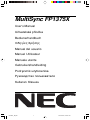 1
1
-
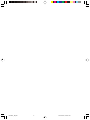 2
2
-
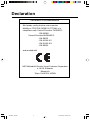 3
3
-
 4
4
-
 5
5
-
 6
6
-
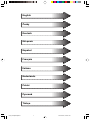 7
7
-
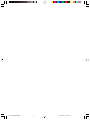 8
8
-
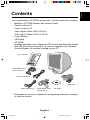 9
9
-
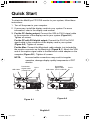 10
10
-
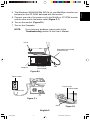 11
11
-
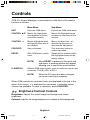 12
12
-
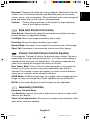 13
13
-
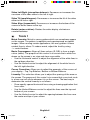 14
14
-
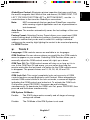 15
15
-
 16
16
-
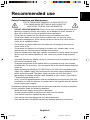 17
17
-
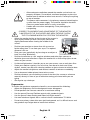 18
18
-
 19
19
-
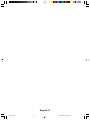 20
20
-
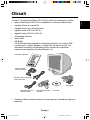 21
21
-
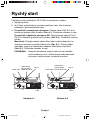 22
22
-
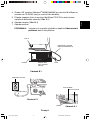 23
23
-
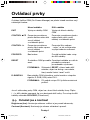 24
24
-
 25
25
-
 26
26
-
 27
27
-
 28
28
-
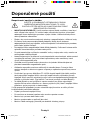 29
29
-
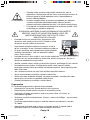 30
30
-
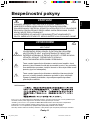 31
31
-
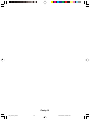 32
32
-
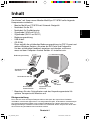 33
33
-
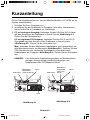 34
34
-
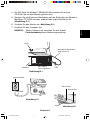 35
35
-
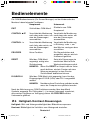 36
36
-
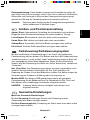 37
37
-
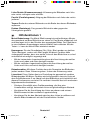 38
38
-
 39
39
-
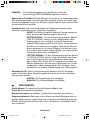 40
40
-
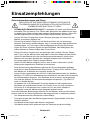 41
41
-
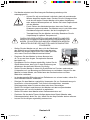 42
42
-
 43
43
-
 44
44
-
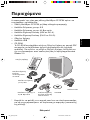 45
45
-
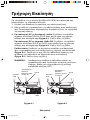 46
46
-
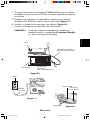 47
47
-
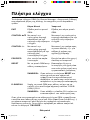 48
48
-
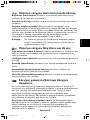 49
49
-
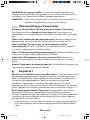 50
50
-
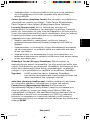 51
51
-
 52
52
-
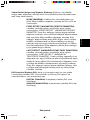 53
53
-
 54
54
-
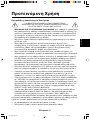 55
55
-
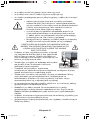 56
56
-
 57
57
-
 58
58
-
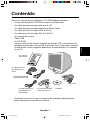 59
59
-
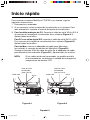 60
60
-
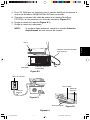 61
61
-
 62
62
-
 63
63
-
 64
64
-
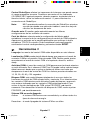 65
65
-
 66
66
-
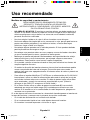 67
67
-
 68
68
-
 69
69
-
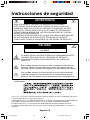 70
70
-
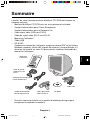 71
71
-
 72
72
-
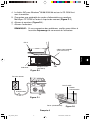 73
73
-
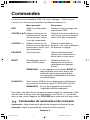 74
74
-
 75
75
-
 76
76
-
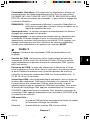 77
77
-
 78
78
-
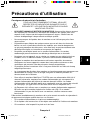 79
79
-
 80
80
-
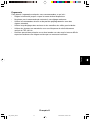 81
81
-
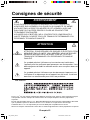 82
82
-
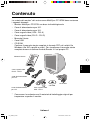 83
83
-
 84
84
-
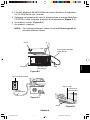 85
85
-
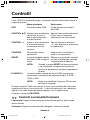 86
86
-
 87
87
-
 88
88
-
 89
89
-
 90
90
-
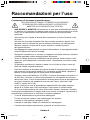 91
91
-
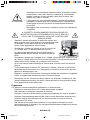 92
92
-
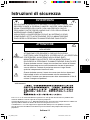 93
93
-
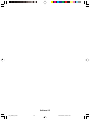 94
94
-
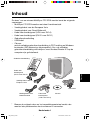 95
95
-
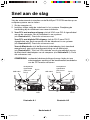 96
96
-
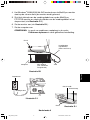 97
97
-
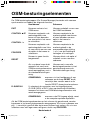 98
98
-
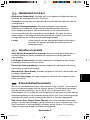 99
99
-
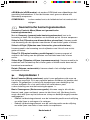 100
100
-
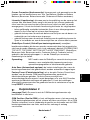 101
101
-
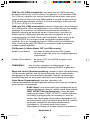 102
102
-
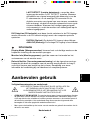 103
103
-
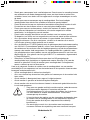 104
104
-
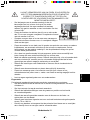 105
105
-
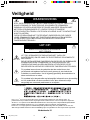 106
106
-
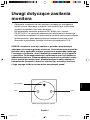 107
107
-
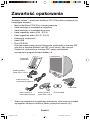 108
108
-
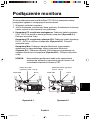 109
109
-
 110
110
-
 111
111
-
 112
112
-
 113
113
-
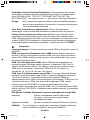 114
114
-
 115
115
-
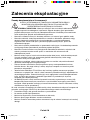 116
116
-
 117
117
-
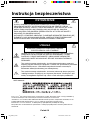 118
118
-
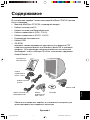 119
119
-
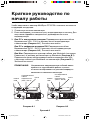 120
120
-
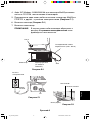 121
121
-
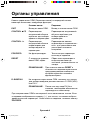 122
122
-
 123
123
-
 124
124
-
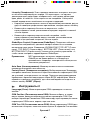 125
125
-
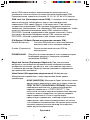 126
126
-
 127
127
-
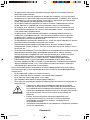 128
128
-
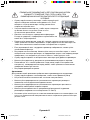 129
129
-
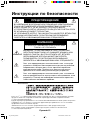 130
130
-
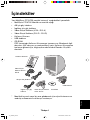 131
131
-
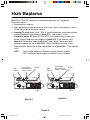 132
132
-
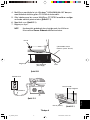 133
133
-
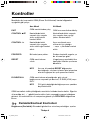 134
134
-
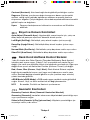 135
135
-
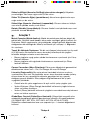 136
136
-
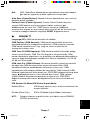 137
137
-
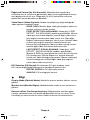 138
138
-
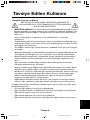 139
139
-
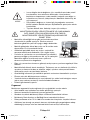 140
140
-
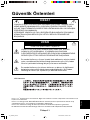 141
141
-
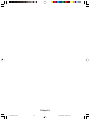 142
142
-
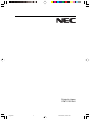 143
143
in andere talen
- English: NEC MultiSync® FP1375X Owner's manual
- italiano: NEC MultiSync® FP1375X Manuale del proprietario
- русский: NEC MultiSync® FP1375X Инструкция по применению
- français: NEC MultiSync® FP1375X Le manuel du propriétaire
- español: NEC MultiSync® FP1375X El manual del propietario
- Deutsch: NEC MultiSync® FP1375X Bedienungsanleitung
- čeština: NEC MultiSync® FP1375X Návod k obsluze
- Türkçe: NEC MultiSync® FP1375X El kitabı
- polski: NEC MultiSync® FP1375X Instrukcja obsługi
Gerelateerde papieren
-
NEC FE2111SB Handleiding
-
NEC MultiSync® FE2111SB de handleiding
-
Mitsubishi Diamond Plus 230 SB Handleiding
-
NEC Diamond Pro 2070SB de handleiding
-
NEC Diamond Plus 230SB (Black) de handleiding
-
NEC LCD1850X Handleiding
-
NEC MultiSync® LCD1525M de handleiding
-
NEC MultiSync® LCD1850EBK de handleiding
-
NEC MultiSync® FE991SB de handleiding
-
NEC MultiSync® LCD1550VMBK de handleiding